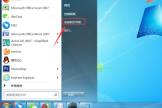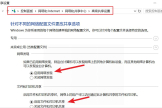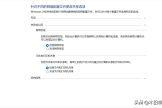如何用路由器共享打印机(如何连接上一级路由器共享打印机)
一、如何用路由器共享打印机
具体步骤如下:
1、在计算机桌面的左下角选择[开始]-[设备和打印机],如下图所示,然后进入下一步。
2、完成上述步骤后,选择要共享的打印机,然后右键单击选择[打印机属性],如下图所示,然后进入下一步。
3、接着,完成上述步骤后,在弹出窗口中选择[共享],然后单击[共享这台打印机]前面的小框进行勾选,再单击确定关闭窗口,如下图所示,然后进入下一步。
4、完成上述步骤后,转到需要共享此打印机的另一台计算机,打开[开始]-[运行],如下图所示,然后进入下一步。
5、随后,完成上述步骤后,在运行窗口中输入:[\\
+打印机主机的IP地址],然后单击确定,如下图所示,然后进入下一步。
6、接着,可以在打印机属性中查看打印机的IP地址:打开打印机属性,然后选择[端口]-[配置端口],如下图所示,然后进入下一步。
7、完成上述步骤后,可以看到打印机IP,如下图所示,然后进入下一步。
8、最后,完成上述步骤后,输入打印机IP,计算机将自动搜索并安装打印机驱动程序,等待安装完成后就可以使用共享打印机了,如下图所示。
这样,问题就解决了。
二、同一个路由器怎么共享打印机
1.两台机器确定已经连成局域网,在同一个工作组,而且保证可以互访。
2.在连接打印机的电脑上确保正确安装了打印机驱动,而且正常使用。
3.查看网上邻居
属性
本地连接
属性里的
"microsoft网络的文件和打印机共享"是不是勾了。
4.打开
我的电脑,控制面板,在打开打印机和传真,这里必须设置为默认的打印机,如果不是默认打印机,请鼠标右键
设置为默认的打印机。
5.选择打印机属性,然后点共向后,选择共享打印机,共享名,注意:如果不是xp系统的话,在下一步时需要安装其他驱动,切记切记。
设置使用共享打印机的电脑:
1.打开我的电脑--属性--计算机名--看看两台电脑的工作组是否一样。
2.打开网上邻居,查看工作组和计算机。
3.打开对方计算机回看到被共享的打印机,双击可以安装这个共享打印机的驱动了,安装后打开电脑--控制面板--打印机和传真机,就会发现网络打印机已经添加好了。
到此就可以使用
三、办公室怎么用路由器连接打印机共享
办公室用路由器连接打印机共享方法如下:
1、在安装了打印机的电脑上,双击桌面“网络”图标打开
2、打开“网络”后,在找开的对话框里左边有一个“设置家庭或小型办公网络”,点击找开,然后会有一个新的对话框”网络安装向导“,点击对话框中的“下一步“。
3、然后在新的对话框中将“此计算机通过居民区的网关或网络上的其他计算机连接到Internet(M)”前面点中,然后按下一步。
4、要新的对话框中,计算机描述:办公室;计算机名:可以不用改变,然后点击下一步。
在新的对话框中将工作组名写为:办公室,然后点击下一步。
5、在新的对话框中选择“启用文件和打印机共享”,然后点击两次下一步。
6、选择最后一项完成此电脑家庭组建立,记住密码,在设置其他几台电脑时需要,其他几台用同样的设置方式加入到办公室家庭组中,就可以共享打印机了。